crypto
hardcoreStake – official betting partner of Vitality

crypto
hardcoreStake – official betting partner of Vitality
Team up with
the champions! Stake – official betting partner of Vitality
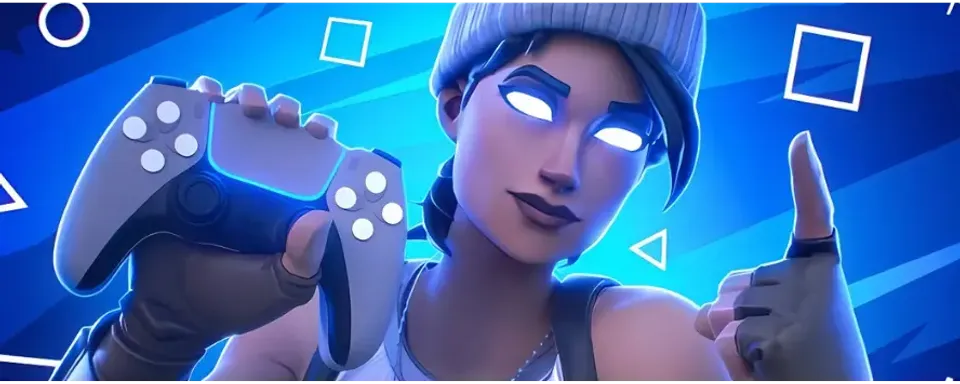
Fortniteは、バトルロイヤルジャンルの中でも特に人気のあるマルチプレイヤーゲームの一つです。その理由として、カートゥーン風のデザインや多くのコラボレーション、さまざまなゲームモードが挙げられます。また、同じ画面で友達と一緒にプレイすることも可能ですが、いくつかの注意点があり、適切な準備が必要です。

スプリットスクリーンモードでプレイするためには、いくつかの必須要件を満たす必要があります。以下の表で確認してください:
要件 | 説明 |
対応するコンソール/ゲームプラットフォームの利用可能性 | スプリットスクリーンモードは現在、PlayStationコンソール(PS4、PS5)とXbox(Xbox One、Series X/S)でのみ利用可能です。PC、Nintendo Switch、モバイルデバイス、その他のプラットフォームではこの機能は実装されていません。 |
二つのコントローラー | 各プレイヤーは別々のコントローラーを持つ必要があります。両方がコンソールに接続され、正常に動作していることを確認してください。 |
二つのFortniteアカウント | 両方のプレイヤーは別々のFortniteアカウントを持ち、それぞれのコンソール(PlayStationまたはXbox)のシステムにログインしている必要があります。ゲストアカウントを使用することもできますが、二つのフルアカウントを使用すると、コスメティックアイテムやフレンドリスト、保存された進行状況にアクセスできます。 |

すべての前提条件が整ったら、スプリットスクリーンモードの設定を直接進めることができます。ここでは、Fortniteでスプリットスクリーンモードをプレイするためのステップバイステップガイドを紹介します。
1. Fortniteを起動する。
PlayStationまたはXboxを起動し、Fortniteを起動します。ゲームが最新バージョンに更新されていることを確認してください。
2. 二つ目のコントローラーを接続してアクティブにする。
ゲームを開始し、最初のプレイヤーがシステムにログインした後、二つ目のコントローラーをオンにします。PlayStationではPSボタン、XboxではXboxボタンを使用します。

3. 二人目のプレイヤーのアカウントにログインする。
二つ目のコントローラーを接続した後、二人目のプレイヤーのアカウントにログインします。PlayStationでは異なるユーザープロフィールを選択し、Xboxでは異なるXboxアカウントまたはゲストプロフィールを選択します。
4. 最初のプレイヤーのロビーに参加する。
二人目のプレイヤーがログインすると、Fortniteは適切なボタンを押して最初のプレイヤーのロビーに参加するよう促します。PlayStationでは三角ボタン、XboxではAボタンです。
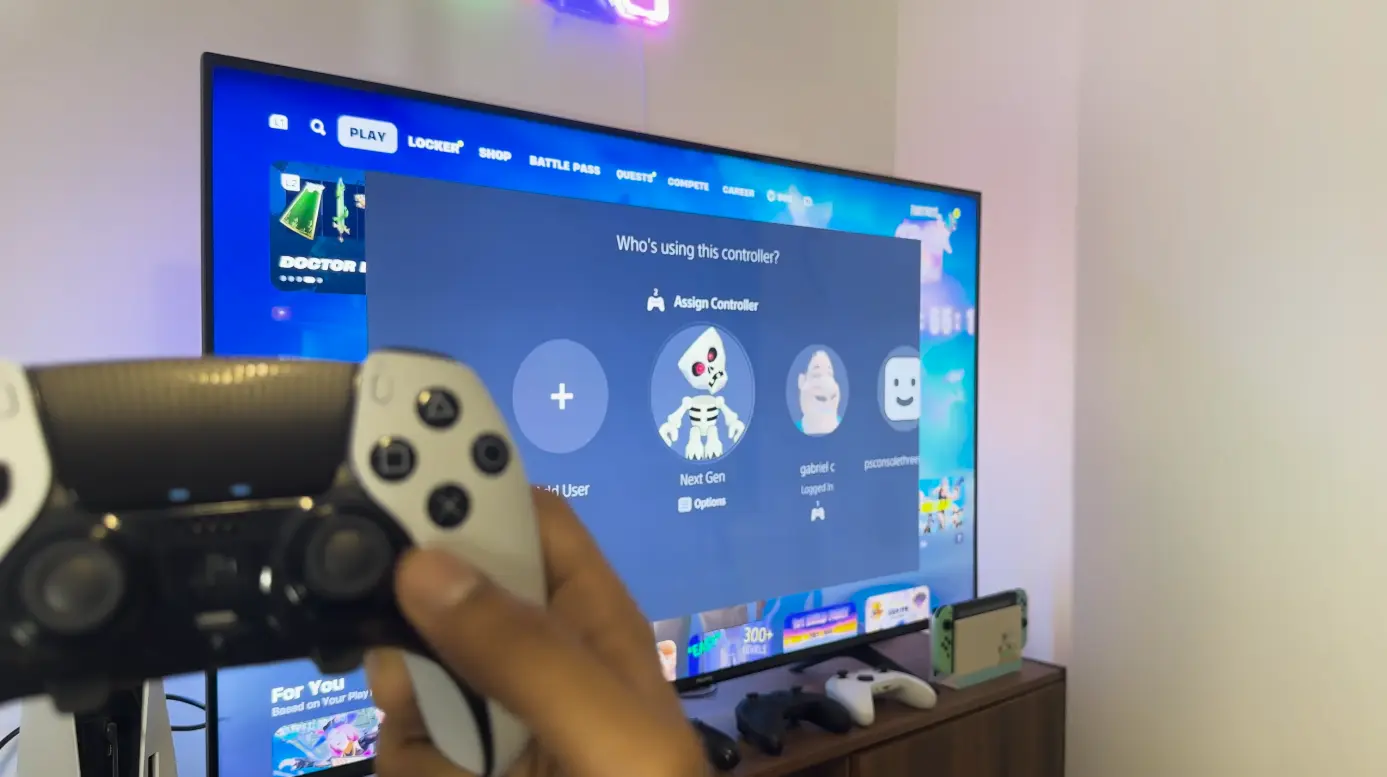
5. 二人目のプレイヤーがログインするのを待つ。
ゲームメニューを操作できるのは主に最初のコントローラーの所有者だけです。
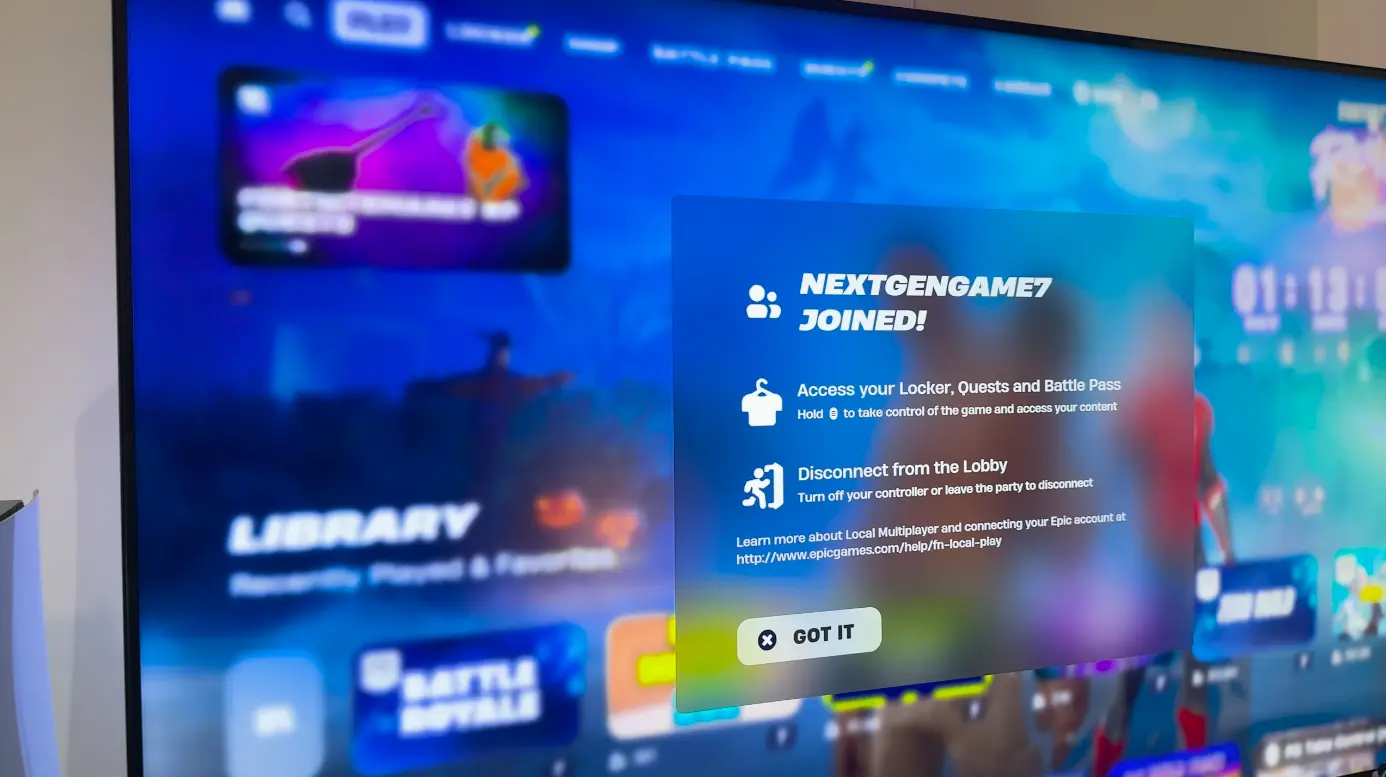
6. ゲームモードを選択する。
スプリットスクリーンモードで一緒にプレイできるのはデュオまたはスクワッドモードのみです。クリエイティブ、セーブ・ザ・ワールド、その他のモードは二人で一つの画面でプレイすることはできません。
7. 設定を調整する(オプション)。
両方のプレイヤーはコントロール、感度、またはサウンド設定を変更できます。画面を共有するため、視野が半分になります。
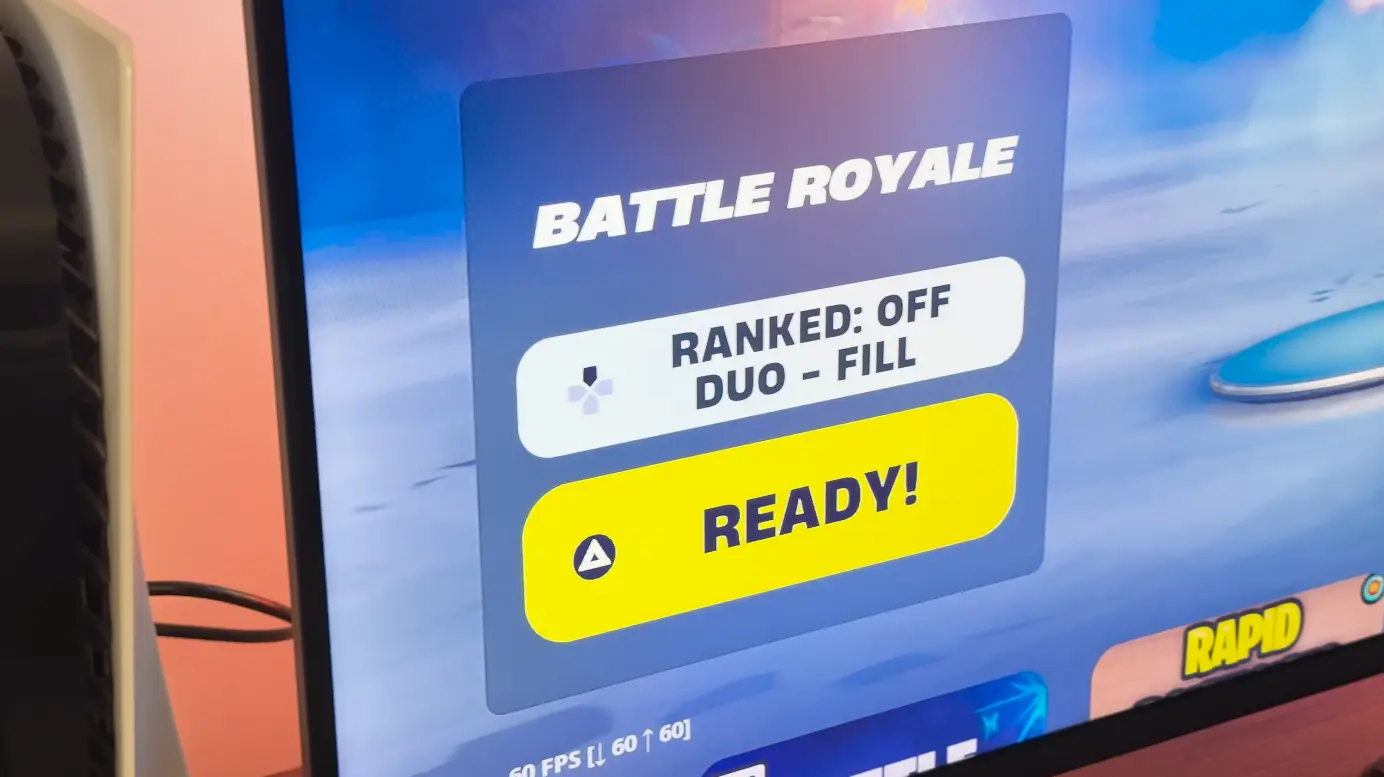
8. 試合を開始する。
設定を完了したら、両方のプレイヤーが「レディ」を押し、その後試合の検索が始まります。画面は自動的に水平に分割され、最初のプレイヤーの視点が上部、二人目の視点が下部に表示されます。
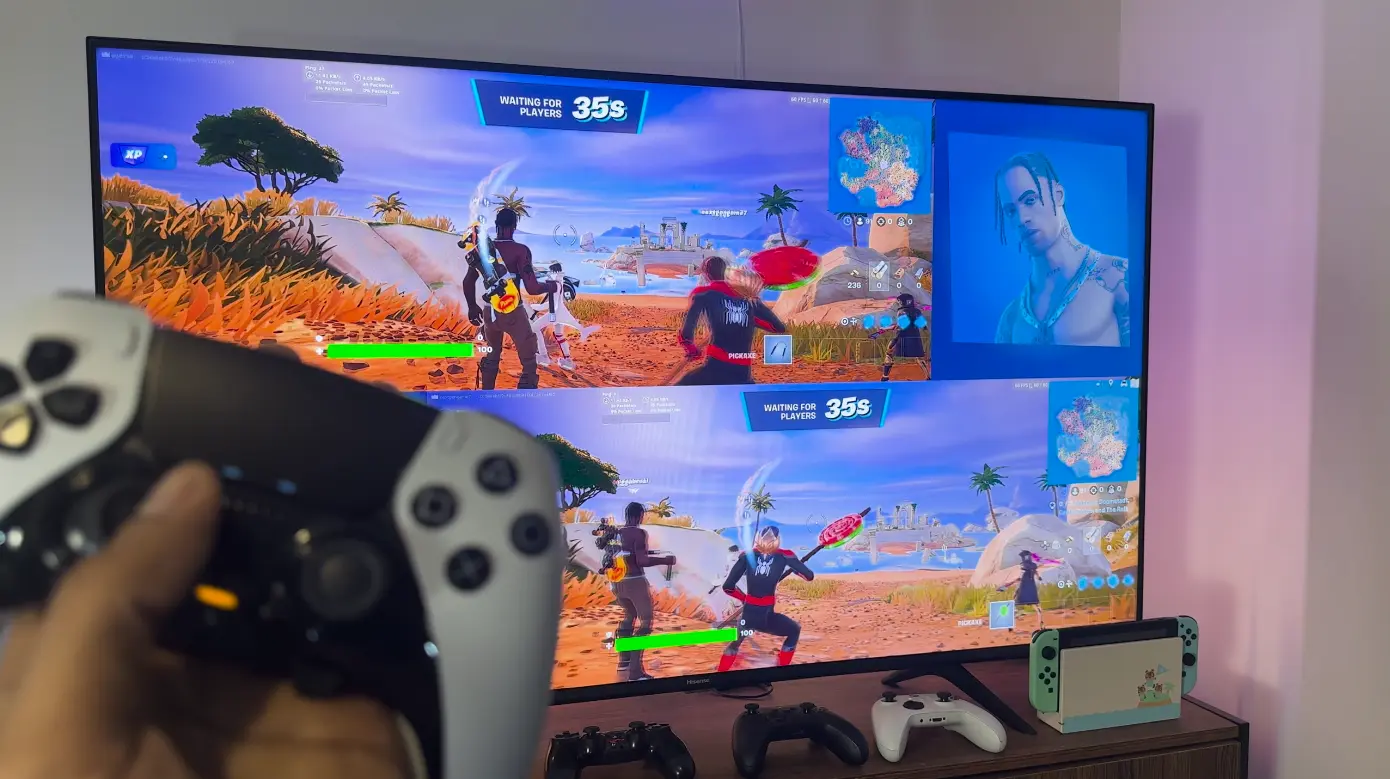

デュオゲームを終え、スプリットスクリーンモードを終了したい場合は、非常に簡単です:
すべてのFortniteモードが一つの画面で一緒にプレイするのに適しているわけではないため、どのモードがこの機能をサポートしているかを事前に知っておくのが良いでしょう:
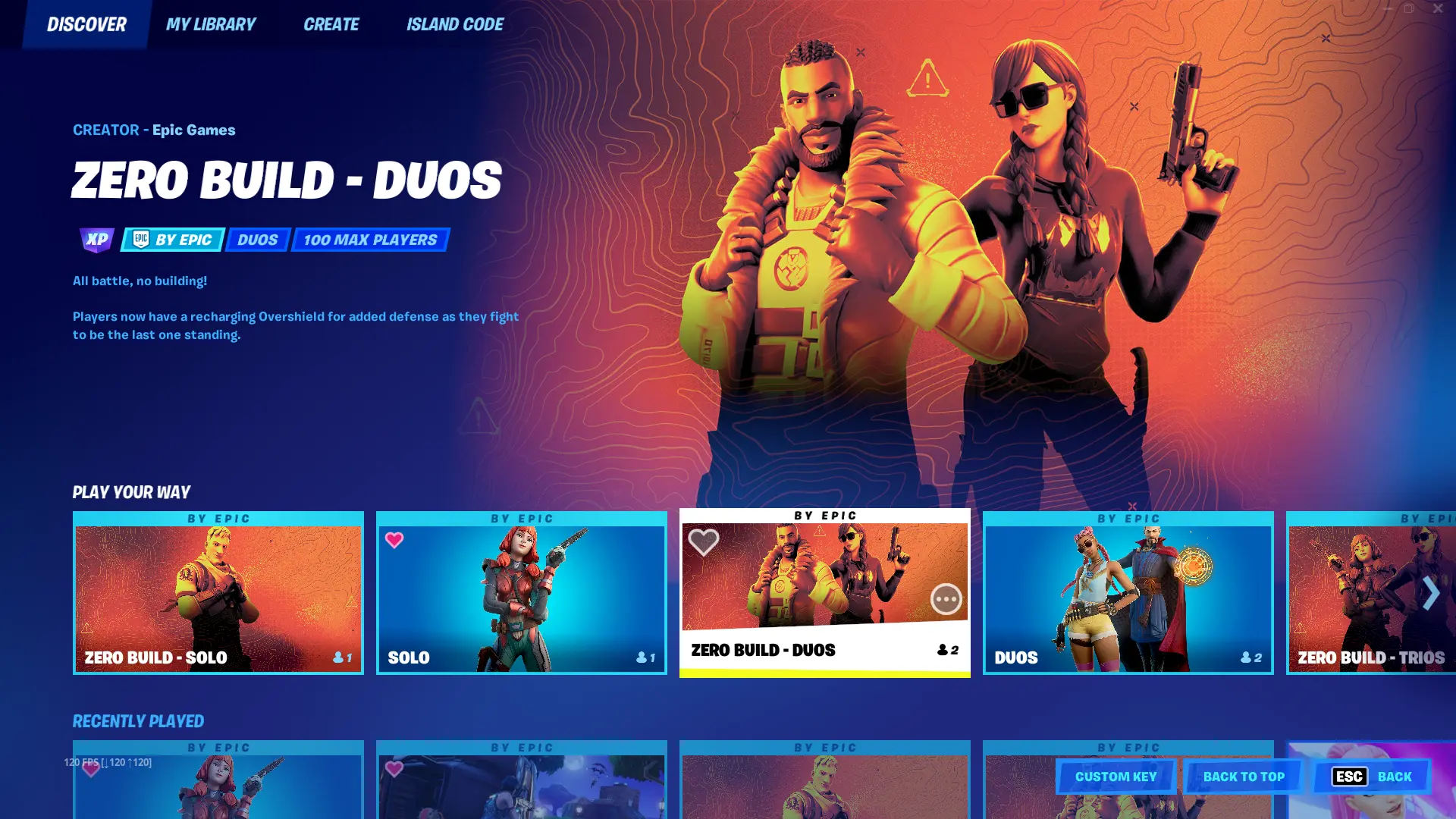
Fortniteのスプリットスクリーンモードには、いくつかの欠点があります。
スプリットスクリーンは一つのコンソールでのみ利用可能で、PCやNintendo Switchなど他のプラットフォームのプレイヤーとはプレイできません。
両方のプレイヤーはオンラインであり、異なるFortniteアカウントを使用する必要があります。コンソールがネットワークに接続されていれば、この要件は自動的に満たされます。
この機能は主にデュオとスクワッドモードで利用可能で、いくつかの例外があります。しかし、一つの画面でペアでプレイすることはできません。
スプリットスクリーンでのプレイは、パフォーマンスに影響を与えることがあります。例えば、フレームレートや解像度が低下することがあります。特に古いコンソールでは、メンテナンスがされていない場合(例:埃の除去)にこれが顕著です。次世代コンソールでは、パフォーマンスの低下はあまり目立ちません。
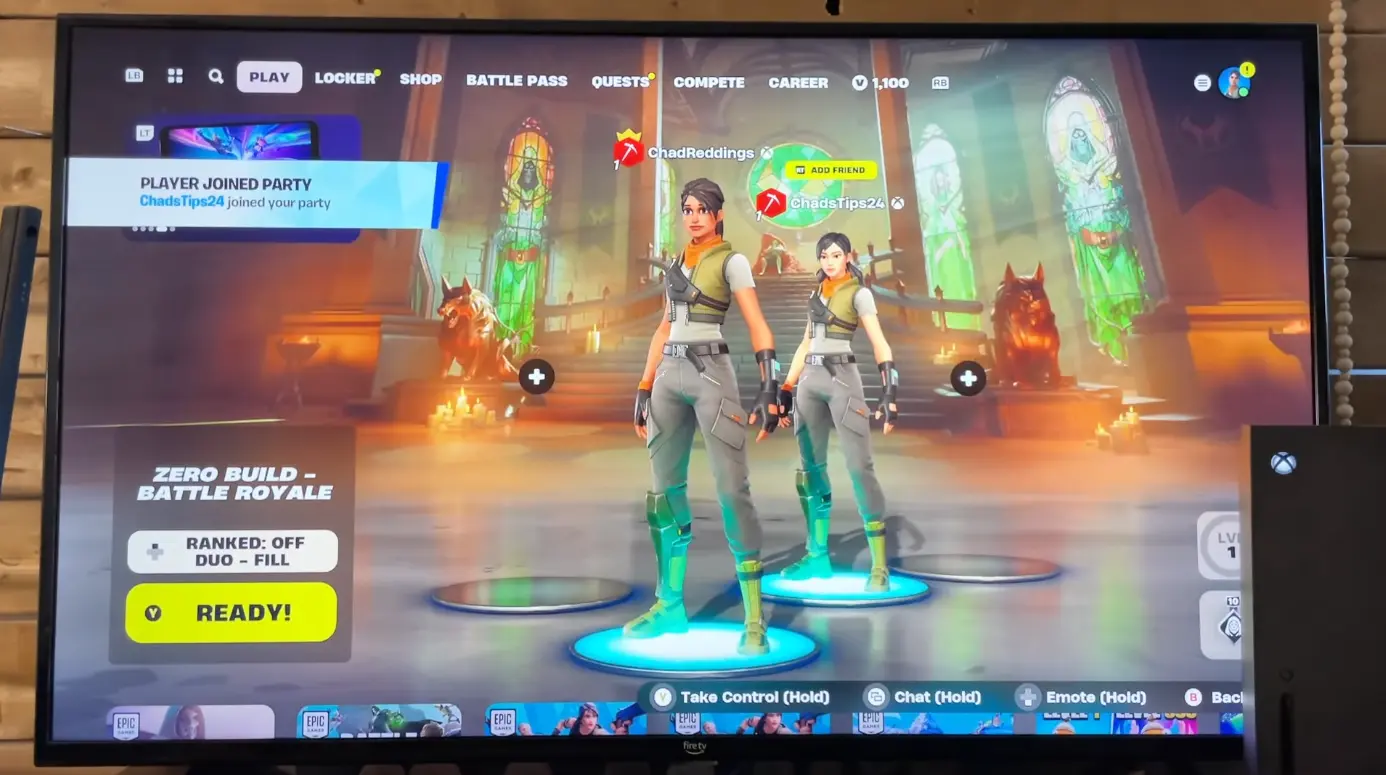

Fortniteでスプリットスクリーンモードに問題が発生した場合、以下のポイントと解決策を確認してください。
問題 | 解決策 |
二人目のプレイヤーの接続に問題がある | 両方のコントローラーが接続されていること、二人目のプレイヤーが異なるアカウントでログインしていることを確認してください。 |
スプリットスクリーンが機能しない | ゲームが更新されているか、サポートされているゲームモードを選択しているか確認してください。 |
パフォーマンスの低下 | シャドウ、エフェクト、解像度などのグラフィックス設定を下げることで、ゲームのパフォーマンスが向上するかもしれません。また、コンソールを埃から掃除することもおすすめです。 |
スプリットスクリーンモードでよくある問題の一つに異なる言語設定があります。
両方のアカウントは同じ言語を使用し、有効なEpic Gamesアカウントでログインしている必要があります。
また、コンソールのネットワーク設定を確認してください。
推奨設定:
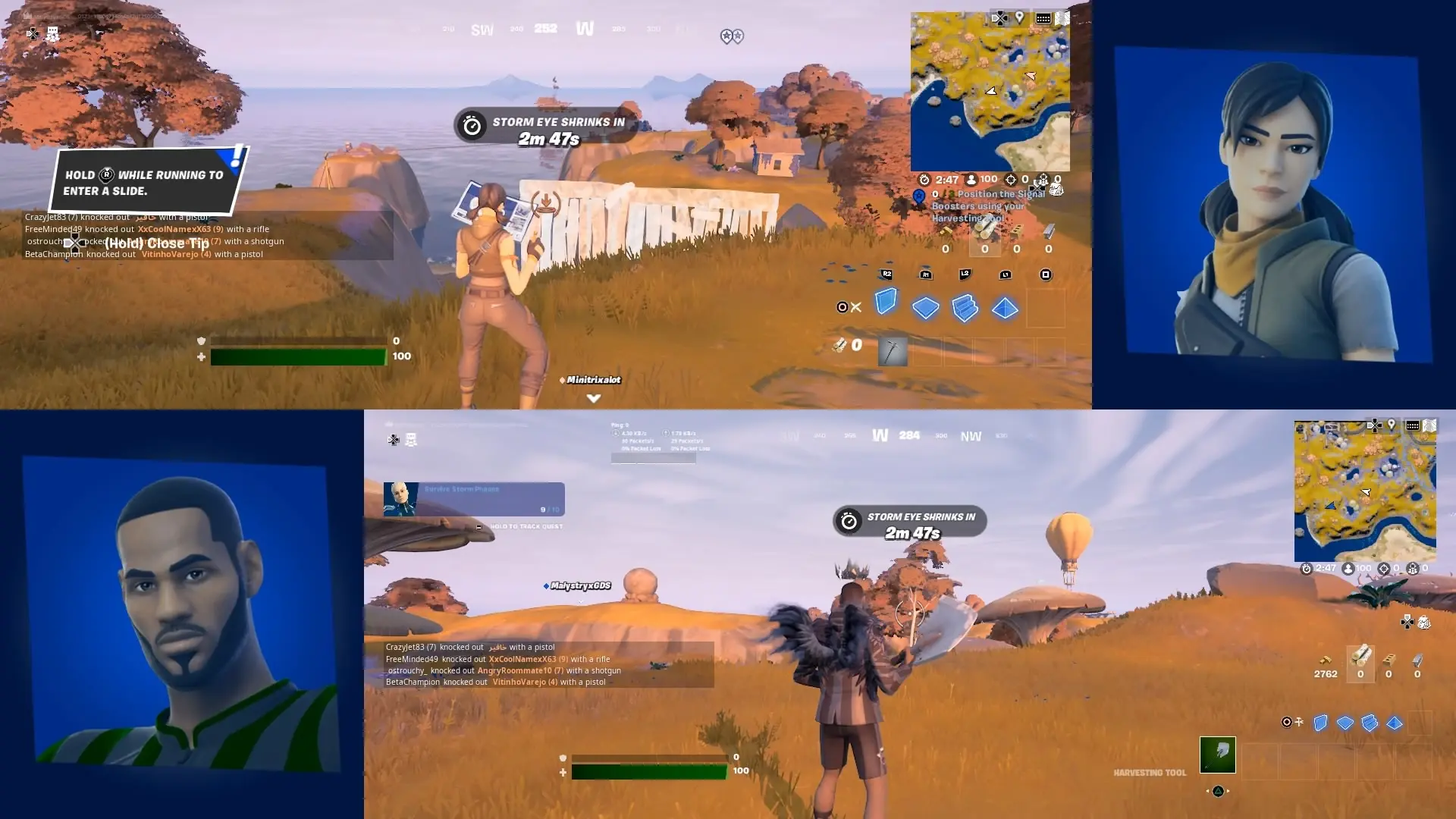
これで解決しない場合、通常はコンソールを再起動し、コントローラーを再接続することで問題が解決します。
Fortniteのスプリットスクリーンモードにアクセスする際に他の問題が発生したり、提案された解決策が効果を発揮しない場合は、次のアクションを試してください:
解決策 | アクションの説明 |
指示に従う | ステップバイステップガイドをもう一度見直し、何か見落としているかもしれません。 |
デバイスを再起動する | デバイスを再起動して、プロセスを繰り返します。 |
ゲームを再インストールする | ゲームを削除して再インストールするか、最新バージョンに更新します。 |
ネットワークを確認する | ネットワーク接続が安定していることを確認してください。スプリットスクリーンモードには安定したインターネット接続が必要です。 |
二つ目のポートを確認する | 二つ目のコントローラーが接続されない場合、二つ目のポートが正常に動作しているか確認してください。 |
サポートサービス | どのアドバイスも効果がなかった場合、Epic Gamesサポートに連絡してください。 |
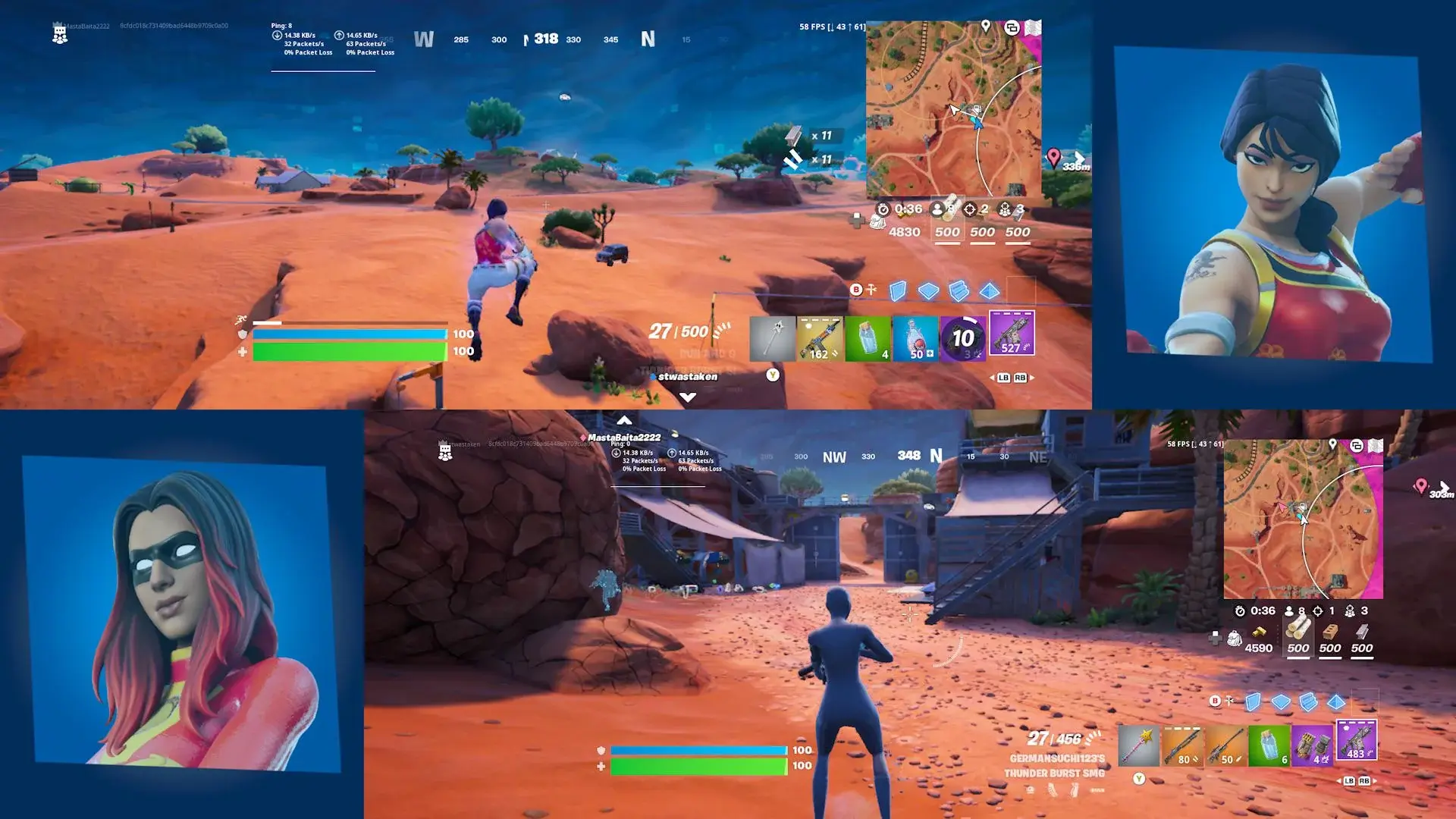
大きなテレビやモニターを使用する。
スプリットスクリーンモードでは、テレビ画面が二人のプレイヤーで分割されるため、各プレイヤーが広い視野を持つためには大きな画面が役立ちます。
チームメイトとコミュニケーションを取る。
同じ部屋にいるので、コミュニケーションは協力の鍵です。試合中に戦略を立て、互いに助け合いましょう。特にパートナーが近くにいるため、これを行うのは非常に簡単です。
コントロールを同期させる。
プレイヤーの一人がFortniteに不慣れな場合、試合を始める前にコントロールに慣れるよう手助けしましょう。スプリットスクリーンモードは、Fortniteを初めてプレイする初心者にはより挑戦的かもしれません。

いいえ、現在PCではこのモードでのプレイはサポートされていません。
はい、Fortniteはコンソールでのスプリットスクリーンモードでのマルチプレイヤーをサポートしているため、友達と一緒にプレイできます。ただし、スプリットスクリーンをサポートしていないモードもあり、各プレイヤーには別々のコントローラーが必要です。ゲームのパフォーマンスは特定のコンソールの能力にも依存するかもしれません。
現在、この件に関する公式の確認情報はありません。しかし、これらのプラットフォームにはこの機能を完全に無視するような大きな制限はないため、将来のアップデートで期待されています。

Fortniteのスプリットスクリーンモードでは、一つのコンソールで最大二人のプレイヤーが同時にプレイできます。
はい、コンソールにマウスとキーボードを接続し、二つ目のコントローラーの代わりに使用することができます。
まだコメントはありません!最初に反応しましょう